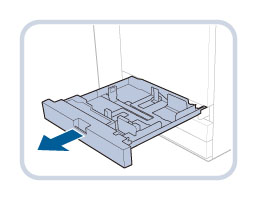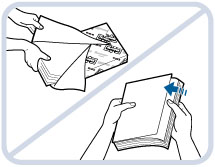カセットに用紙を補給する
プリントする用紙を選択した際に選択した用紙がないときや、本製品のプリント動作中にプリントできる用紙がなくなったとき、タッチパネルディスプレーに用紙の補給を促す画面が表示されます。
カセットは全体図で見ると以下の箇所です。
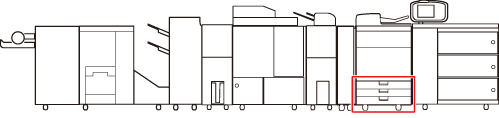
次の手順に従って、カセットに用紙を補給します。
 注意 注意 |
用紙を扱うときは、用紙の端で手を切ったりしないように、注意してください。 |
重要 |
カセットが本体の奥まで押し込まれていないときでも、用紙補給画面が表示されることがあります。カセットは「カチッ」と音がするまで、本体の奥に押し込んでください。 次のような用紙を、カセットにセットしないでください。紙づまりの原因になります。 大きくカールした用紙、しわのある用紙 薄いわら半紙 220 g/m2を超える厚紙 熱転写プリンターで印字した用紙 熱転写プリンターで印字した用紙のウラ面 コート紙 ラベル用紙 用紙はよくさばいてからセットしてください。薄紙、再生紙、パンチ済み紙、厚紙、OHPフィルム、透明フィルム、インデックス紙などの用紙は特によくさばいてからセットしてください。 カセットの用紙をセットする部分以外のスペースに、用紙や用紙以外のものを入れないでください。紙づまりの原因になることがあります。 ホチキスを設定してプリント中に用紙がなくなって出力が停止した場合は、ホチキスされる前の出力紙の束は取り除かないでください。(用紙を補給すると、出力紙の束はそのまま継続してホチキスされて、出力されます。) |
メモ |
[環境設定](設定/登録)の[用紙の設定]で、セットした用紙のサイズと種類を登録してください。 ユーザー設定サイズの用紙を使用できます。(→ユーザー設定サイズを登録/編集/削除する) ユーザー設定の用紙に名称をつけて登録/編集できます。(→用紙種類の管理設定について) セットできる用紙については、「使用できる用紙について」を参照してください。 角形2号またはISO-C5の封筒は、封筒搬送キット・F1なしで使用できます。角形2号またはISO-C5以外の封筒をセットする場合は、「カセットに封筒をセットする(封筒搬送キット・F1)」を参照してください。 連続プリント中に用紙補給のメッセージが表示されたときには、用紙を補給したあと自動的にプリントが再開されます。他の給紙箇所を選択した場合は、[OK]を押すとプリントが再開されます。 [中止]を押すと、プリントが中止されます。 |
1.
カセットを開きます。
2.
用紙を準備します。
メモ |
より良いプリント結果を得ていただくため、キヤノン推奨用紙をお使いになることをおすすめします。 用紙をセットするときは、給紙されやすくするために数回さばき、用紙の端をそろえてください。また、包装紙を開いて取り出した用紙は、束ごとさばいてください。 |
3.
用紙をセットします。
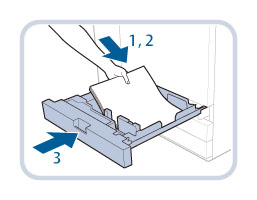 | 1.セットする用紙のサイズと、カセットの用紙サイズ設定があっているかどうかを確認する |
2.用紙の端がカセットの右側面にあたるようにセットする | |
3.カセットを「カチッ」と音がするまでゆっくりと本体に押し込む |
 注意 注意 |
カセットを本体に戻すときは、すき間に指をはさまないように注意してください。 |
重要 |
次のようなときは、使用する用紙にあわせてスライドガイドをセットしてください。(→カセットの用紙サイズを変更する) カセットに初めて用紙を補給するとき 補給した用紙の大きさがスライドガイドの位置と合っておらず、用紙がたわんだり、隙間ができたりするとき 用紙がカールしているときは、カールをなおしてからセットしてください。 用紙の高さが積載制限表示(  )を越えていたり、カセットが本体奥まで押し込まれていなかったりすると、コピーやプリントができません。 )を越えていたり、カセットが本体奥まで押し込まれていなかったりすると、コピーやプリントができません。積載制限表示(  )を越える枚数の用紙をセットしないでください。 )を越える枚数の用紙をセットしないでください。封筒をセットする場合、角形2号の積載制限表示は(  )を参照してください。ISO-C5の封筒をセットするときは、積載制限表示を目安とするのではなく、50枚を越えないようにセットしてください。 )を参照してください。ISO-C5の封筒をセットするときは、積載制限表示を目安とするのではなく、50枚を越えないようにセットしてください。カセットが、本体奥まで押し込まれているかどうかを確認してください。 1枚目の出力紙が排紙トレイ上にスムーズに排紙できない場合は、あらかじめ出力紙と同サイズかそれより大きいサイズの白紙を排紙トレイに1枚置いた状態で出力することをおすすめします。 |
メモ |
カセットに初めて用紙を補給するときは、使用する用紙にあわせて用紙サイズラベルをセットしてください。(→カセットの用紙サイズを変更する) カセットには500枚×3カセット(80 g/m2)の用紙がセットできます。 用紙の梱包紙に給紙面についての指示が書かれているときは、指示に従って用紙をセットしてください。 カセットに用紙をセットするときは、プリントする面を下にしてセットしてください。 プリントするときに不具合が生じたときは、用紙を裏返してセットしなおしてください。 あらかじめロゴなどが印刷されている用紙のプリント方向については、「原稿向きと用紙向きの関係について」を参照してください。 残った用紙は包装紙に包み、湿気が少なく直射日光の当たらない場所に保管してください。 用紙切れでプリント動作が中断されたときは、用紙を補給してください。用紙補給後、プリント動作が再開されます。  吸湿している用紙に印刷すると、本製品の排紙部から湯気が出る場合があります。これは、トナーを定着するときの熱によって用紙に含まれる水分が蒸発しているためですので、異常ではありません。(特に、室温が低い場合に発生しやすくなります。) |